华为手机如何设置闹铃音乐 华为手机如何设置闹钟铃声
日期: 来源:龙城安卓网
当今社会,手机已经成为人们生活中必不可少的一部分,而作为手机中的重要功能之一,闹钟和闹铃功能更是让我们在忙碌的生活中不至于迷失方向。针对华为手机用户来说,如何设置闹铃音乐和闹钟铃声也是一项需要掌握的技巧。在日常生活中,通过设置自己喜爱的音乐作为闹铃音乐,能够让起床变得更加愉悦,也能增添一丝生活的乐趣。而设置闹钟铃声也可以根据个人喜好选择不同的音乐或声音,让每天的叫醒声都变得独一无二。在这篇文章中我们将详细介绍华为手机如何设置闹铃音乐和闹钟铃声,帮助大家更好地利用这些功能。
华为手机如何设置闹钟铃声
具体步骤:
1.打开手机,找到时钟的图标,点击打开
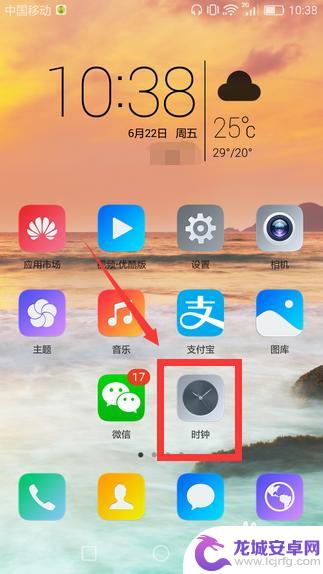
2.然后在里面选择闹钟选项,再点击打开需要设置闹钟铃声的时间,点击打开
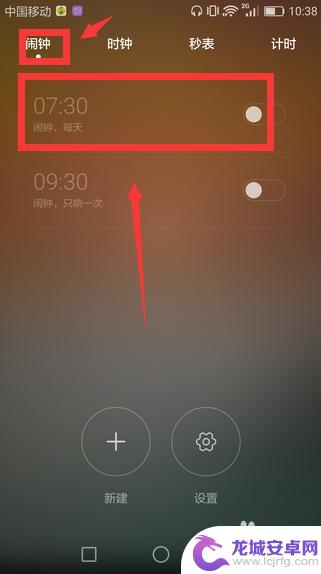
3.在编辑闹钟设置中,点击打开铃声设置,如图所示
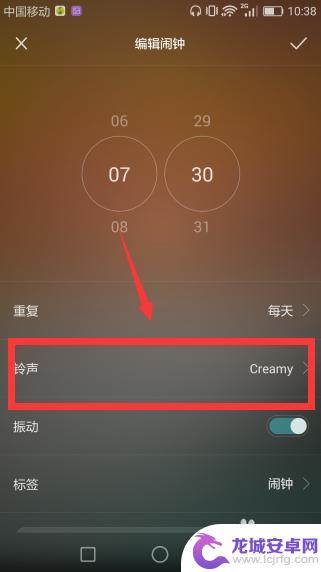
4.在铃声设置中,第一栏为系统默认推荐闹钟铃声
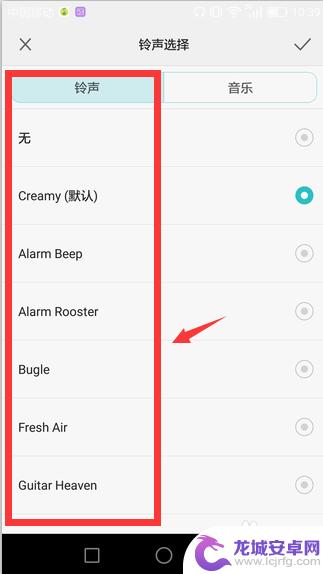
5.在音乐栏中是本地保存的音乐信息,选择一个自己喜欢的音乐。选中然后点击对勾保存
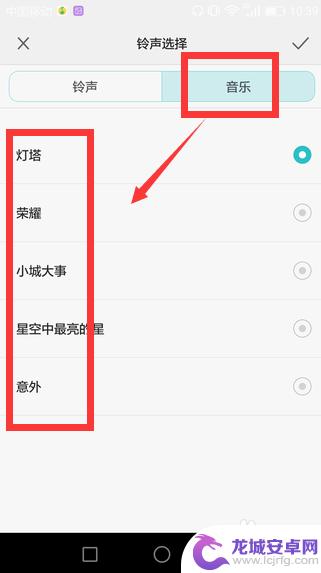
6. 闹钟音乐选择完成后,返回编辑闹钟属性设置中可以查看。最后点击右上角的保存按钮,确定保存生效。【如果是选择本地音乐作为闹钟铃声,则本地音乐不要删除。删除本地音乐则会使闹钟铃声失效】
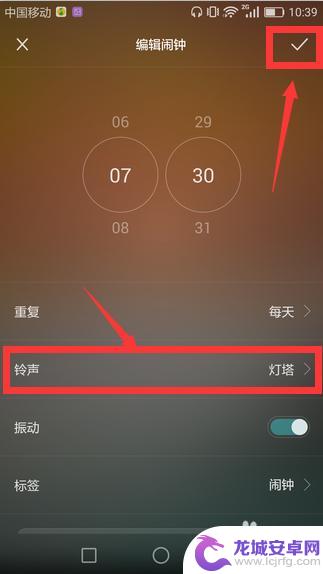
以上就是华为手机如何设置闹铃音乐的全部内容,如果有不懂的用户可以根据小编的方法来操作,希望能够帮助到大家。












